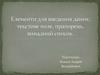Similar presentations:
Елементи для введення даних: текстове поле, прапорець, випадаючий список
1. Елементи для введення даних: текстове поле, прапорець, випадаючий список.
8Урок 39
За новою програмою
2. Запитання
Розділ 6§ 6.5
Запитання
8
1. Який вигляд мають команди повного і неповного
розгалуження в Object Pascal і як вони виконуються?
2. Які властивості напису і поля ви знаєте,
визначають їх значення, як їх можна змінити?
3. Для
чого
використовувалися
в
програмах, з якими ви
працювали, прапорці, поля
з розкривними списками,
перемикачі?
що
3. Прапорці та їх використання
Розділ 6§ 6.5
Прапорці та їх використання
8
Розглянемо компонент прапорець. Значення деяких
його властивостей, зокрема властивості Checked (англ.
checked - перевірено), можуть бути використані в
логічному виразі в команді розгалуження.
Для розміщення на формі прапорця потрібно двічі
клацнути на кнопці TCheckBox (англ. checkbox - коробка
для перевірки) на вкладці Standard з компонентами.
4. Прапорці та їх використання
Розділ 6§ 6.1
Прапорці та їх використання
8
Після цього прапорець з'явиться у верхній лівій частині
форми, а його ім'я додасться до списку компонентів
проекту в полі Components вікна Інспектор об'єктів.
За
потреби
прапорець
можна
перетягнути в будьяке
інше
місце
форми.
5. Поле, його властивості та обробники подій для поля
Розділ 6§ 6.1
Поле, його властивості
та обробники подій для поля
8
Властивості прапорця Caption, Top, Left, Name, Color,
Enabled, Visible, Font, Width, Height аналогічні до
відповідних властивостей напису.
Зокрема,
значення
властивостей Width і Height
прапорця
визначаються
довжиною тексту праворуч
від прапорця і розміром
шрифта, яким виведено
цей текст.
6. Прапорці та їх використання
Розділ 6§ 6.5
Прапорці та їх використання
Текст прапорця є значенням
властивості Caption прапорця. Цей
текст, як і для напису, можна
вводити безпосередньо на вкладці
Властивості в полі Caption, а
можна вводити у вікні Редактор
рядків,
яке
відкривається
вибором кнопки
праворуч від
поля Caption.
8
7. Прапорці та їх використання
Розділ 6§ 6.5
Прапорці та їх використання
8
Властивість Checked прапорця може набувати одне з
двох значень:
true
false
позначку прапорця
встановлено,
прапорець вибрано
позначку прапорця
не встановлено,
прапорець не вибрано
8. Прапорці та їх використання
Розділ 6§ 6.5
Прапорці та їх використання
8
Якщо на формі розміщено кілька прапорців, то серед
них можна:
Якщо
прапорець
вибрано, то у нього
всередині з'являється
позначка
вибрати один,
вибрати кілька,
не вибрати жодного,
вибрати всі.
9. Прапорці та їх використання
Розділ 6§ 6.5
Прапорці та їх використання
Встановленням
позначок
прапорців
можна
встановити
значення однієї або
кількох властивостей
об'єкта
з
деякого
визначеного
набору
властивостей.
8
10. Прапорці та їх використання
Розділ 6§ 6.5
Прапорці та їх використання
Розглянемо, як можна
реалізації розгалуження.
використати
Нехай,
наприклад,
нам
потрібно
в
ході
виконання
проекту змінювати значення або
тільки однієї з властивостей
вікна (або заголовок, або колір,
або розміри), або кількох з них,
або не змінювати значення
жодної з них.
8
прапорці
для
11. Прапорці та їх використання
Розділ 6§ 6.5
Прапорці та їх використання
8
Для цього розмістимо на формі кнопку і три прапорці.
Під час розміщення прапорців на формі для кожного з
них за замовчуванням значення властивості Checked
встановлюється false.
Оскільки під час виконання
проекту жодний прапорець може
бути не вибраний, то доцільно
залишити такі початкові значення
властивості
Checked
для
всіх
прапорців.
12. Прапорці та їх використання
Розділ 6§ 6.5
Прапорці та їх використання
8
Створимо процедуру для опрацювання події Click для
кнопки і до її тексту помістимо такі три послідовні (не
вкладені одна в одну) команди розгалуження:
If CheckBox1.Checked
Then Form1.Caption := 'Заголовок змінений';
If CheckBox2.Checked Then Form1.Color := clRed;
If CheckBox3.Checked
Then begin
Form1.Width := 500;
Form1.Height := 200;
end;
13. Прапорці та їх використання
Розділ 6§ 6.5
Прапорці та їх використання
У
кожній
із
цих
команд,
незалежно одна від одної, буде
визначатися,
вибрано
відповідний прапорець чи ні. І
залежно від цього, у кожній з них
будуть чи не будуть змінюватися
значення
відповідних
властивостей вікна.
8
14. Поле з розкривним списком та його використання
Розділ 6§ 6.5
Поле з розкривним списком
та його використання
8
Ще одним компонентом, значення властивостей якого
можна використати в логічному виразі в команді
розгалуження, є поле з розкривним списком.
Для розміщення на формі поля з розкривним списком
потрібно двічі клацнути на кнопці TComboBox (англ.
combobox - поле зі списком) на вкладці Standard з
компонентами.
15. Поле з розкривним списком та його використання
Розділ 6§ 6.5
Поле з розкривним списком
та його використання
8
Після цього поле з розкривним списком з'явиться у
верхній лівій частині форми, а його ім'я додасться до
списку компонентів проекту в полі Components вікна
Інспектор об'єктів.
За потреби поле з
розкривним списком
можна перетягнути в
будь-яке інше місце
форми.
16. Поле з розкривним списком та його використання
Розділ 6§ 6.5
Поле з розкривним списком
та його використання
8
Властивості Top, Left, Height, Width, Name, Color,
Enabled, Visible, Font, Text поля з розкривним списком
повністю аналогічні до відповідних властивостей поля.
17. Поле з розкривним списком та його використання
Розділ 6§ 6.5
Поле з розкривним списком
та його використання
8
Для додавання рядків на етапі розробки інтерфейсу
потрібно:
1
•на вкладці Властивості вікна
Інспектор об'єктів в рядку
Items клацнути кнопку
2
•ввести потрібну інформацію у
вікні редактора вмісту
Редактор рядків;
3
•клацнути кнопку ОК.
18. Поле з розкривним списком та його використання
Розділ 6§ 6.5
Поле з розкривним списком
та його використання
Під час виконання проекту
можна відкрити цей список і
вибрати
будь-який
його
рядок.
При
цьому
відповідний текст потрапляє
в поле і стає значенням
властивості
Text
поля
з
розкривним списком.
Розглянемо,
як
можна
використати
поле
з
розкривним
списком
у
команді розгалуження.
8
19. Поле з розкривним списком та його використання
Розділ 6§ 6.5
Поле з розкривним списком
та його використання
8
Нехай, наприклад, у ході виконання проекту потрібно
змінювати значення тільки однієї з властивостей вікна:
або заголовок
Розмістимо
на
формі
поле
з
розкривним
списком і створимо
відповідний список.
або колір
або розміри
20. Поле з розкривним списком та його використання
Розділ 6§ 6.5
Поле з розкривним списком
та його використання
8
Розмістимо також на формі кнопку і складемо
процедуру - обробник події Click для цієї кнопки, під час
виконання
якої
вибиратимемо
один
з
рядків
розкривного списку.
Залежно від вибраного
рядка змінюватимуться або
заголовок форми, або її
колір, або її розміри.
21. Поле з розкривним списком та його використання
Розділ 6§ 6.5
Поле з розкривним списком
та його використання
8
Виберемо перший пункт списку Заголовок і клацнемо
кнопку. Тоді під час виконання процедури значення
логічного виразу (ComboBox1.Text = 'Заголовок') =
true, а значить виконуватиметься команда
Form1.Caption := 'Заголовок
змінений',
яка
змінить
заголовок вікна, після чого
виконання
команди
розгалуження
і
всієї
процедури закінчиться.
22. Поле з розкривним списком та його використання
Розділ 6§ 6.5
Поле з розкривним списком
та його використання
8
Якщо вибрати другий пункт списку Колір і клацнути
кнопку, то під час виконання процедури значення
логічного виразу (ComboBox1.Text = 'Заголовок') =
false. Тоді обчислюється значення логічного виразу
ComboBox1.Text = 'Колір', і
воно дорівнює true. А значить
виконуватиметься
команда
Form1.Color := clRed, яка
змінить колір вікна, після
чого
виконання
команди
розгалуження
і
всієї
процедури закінчиться.
23. Поле з розкривним списком та його використання
Розділ 6§ 6.5
Поле з розкривним списком
та його використання
8
Якщо вибрати третій пункт списку Розміри і клацнути
кнопку, то під час виконання процедури значення
логічного виразу (ComboBox1.Text = 'Заголовок') =
false. Після цього обчислюється значення логічного
виразу ComboBox1.Text = 'Колір', і воно теж дорівнює
false. Після цього обчислюється значення логічного
виразу ComboBox1.Text = 'Розміри’, і воно дорівнює
true. А значить виконуватимуться команди Form1.Width
:= 600 і Form1.Height := 300, які змінять ширину і
висоту
вікна,
після
чого
виконання
команди
розгалуження і всієї процедури закінчиться.
24. Поле з розкривним списком та його використання
Розділ 6§ 6.5
Поле з розкривним списком
та його використання
Якщо не вибрати жодного
пункту
списку
і
клацнути
кнопку,
то
значення
всіх
логічних виразів у розгалуженні
будуть false і в цьому випадку
не змінюватимуться значення
жодної
властивості
вікна
і
виконання
процедури
закінчиться.
8
25. Розгадайте ребус
Розділ 6§ 6.5
Розгадайте ребус
8
Прапорець
26. Дайте відповіді на запитання
Розділ 6§ 6.5
Дайте відповіді на запитання
8
1. Для чого використовують прапорці?
2. Які значення може мати властивість Checked для
прапорця?
3. Для чого
списком?
використовують
поле
з
розкривним
4. Як
потрібно
записувати
команди
розгалуження,
у
яких
використовується
значення властивості Checked для прапорців?
5. Як доцільно записати команди розгалуження,
у
яких
використовуються
значення
властивостей поля з розкривним списком?
27. Домашнє завдання
Розділ 6§ 6.5
Домашнє завдання
8
Проаналізувати
§ 6.5, ст. 207-213
28. Працюємо за комп’ютером
Розділ 6§ 6.5
Працюємо за комп’ютером
8
Сторінка
212-213
29. Дякую за увагу!
8Урок 39
За новою програмою

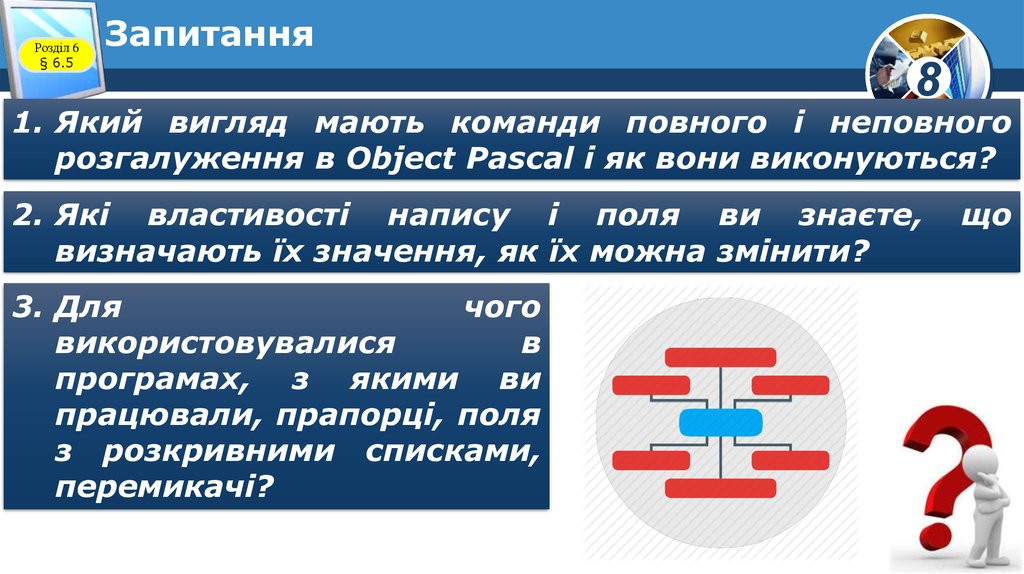
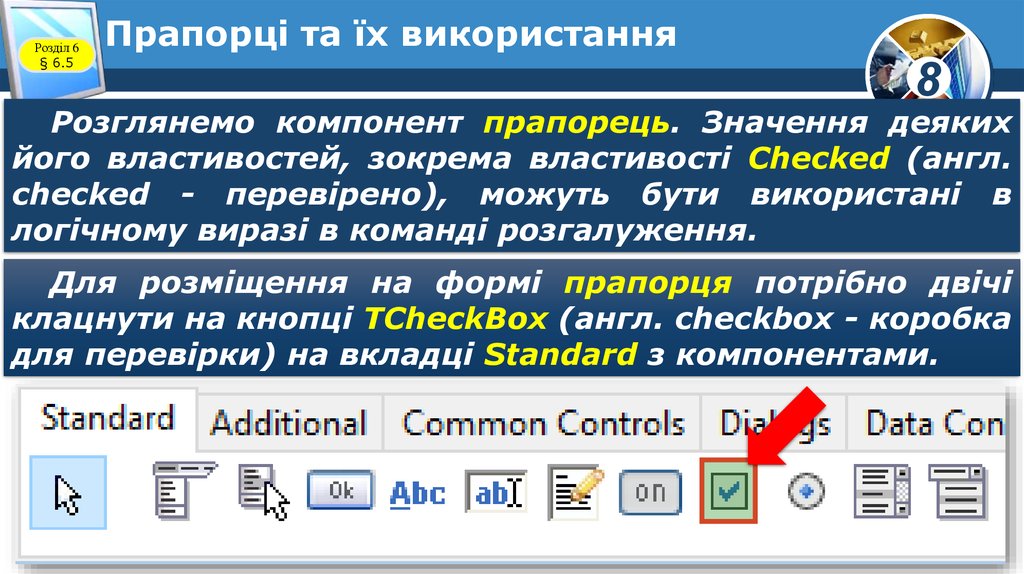
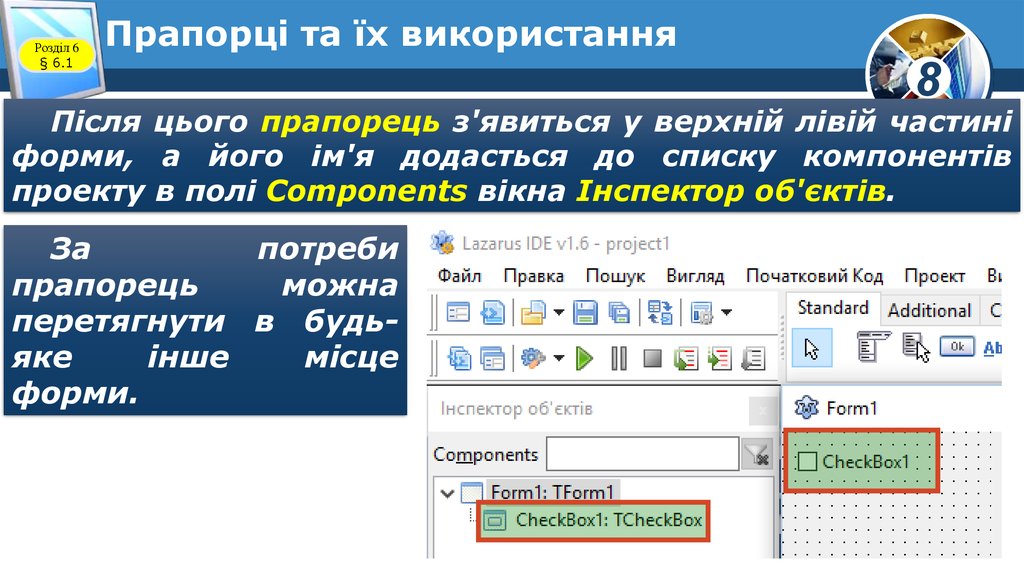
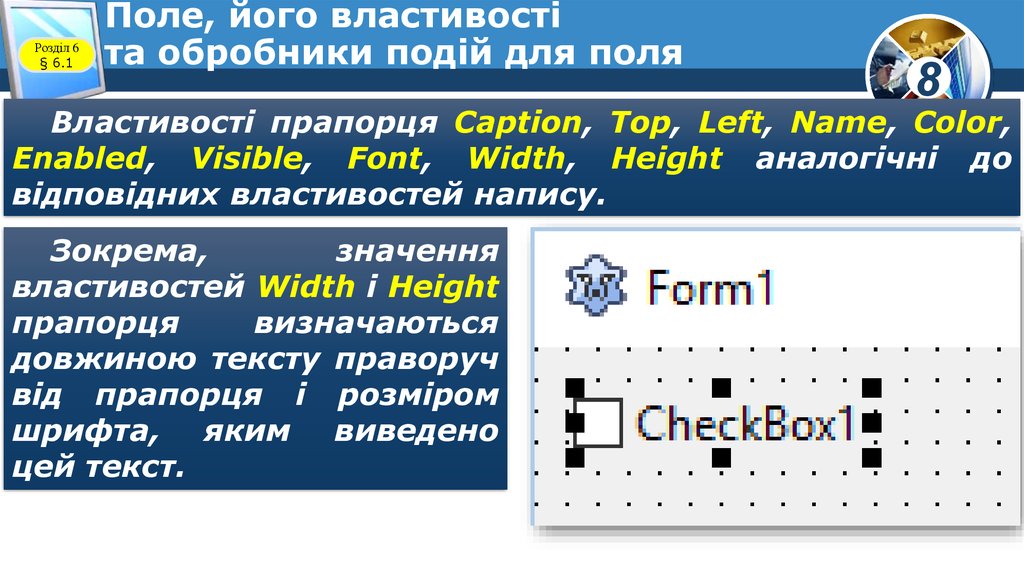
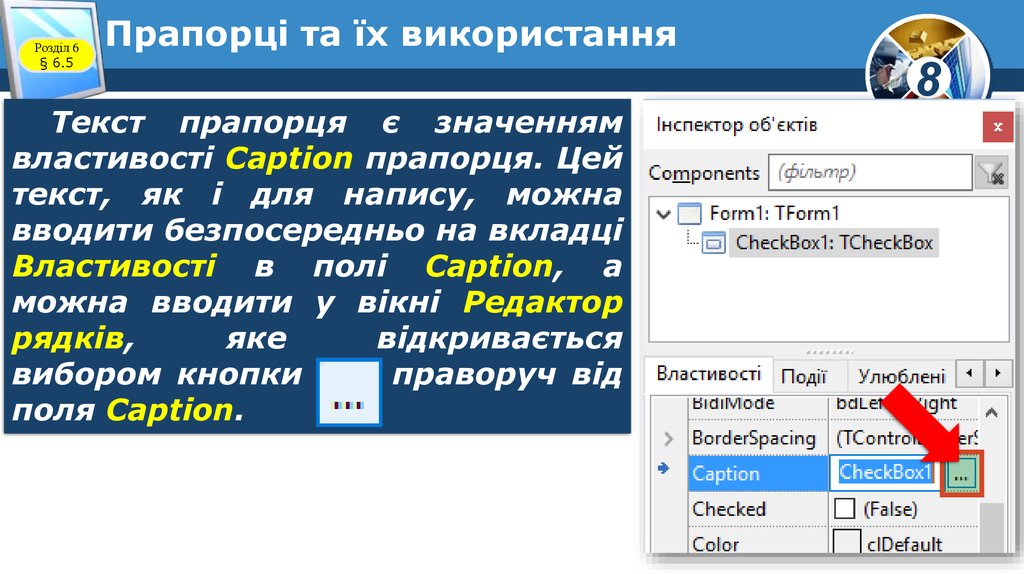
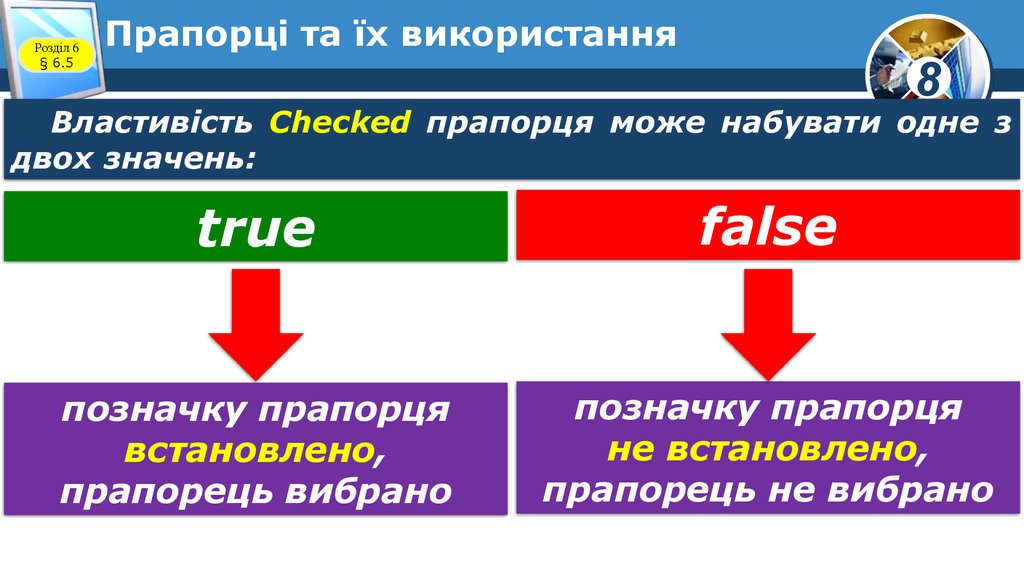



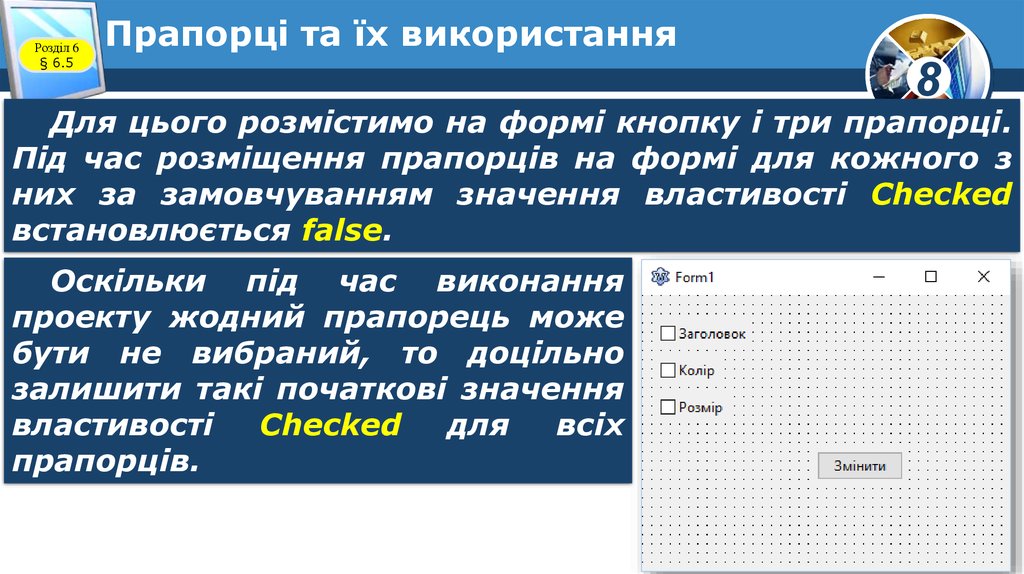


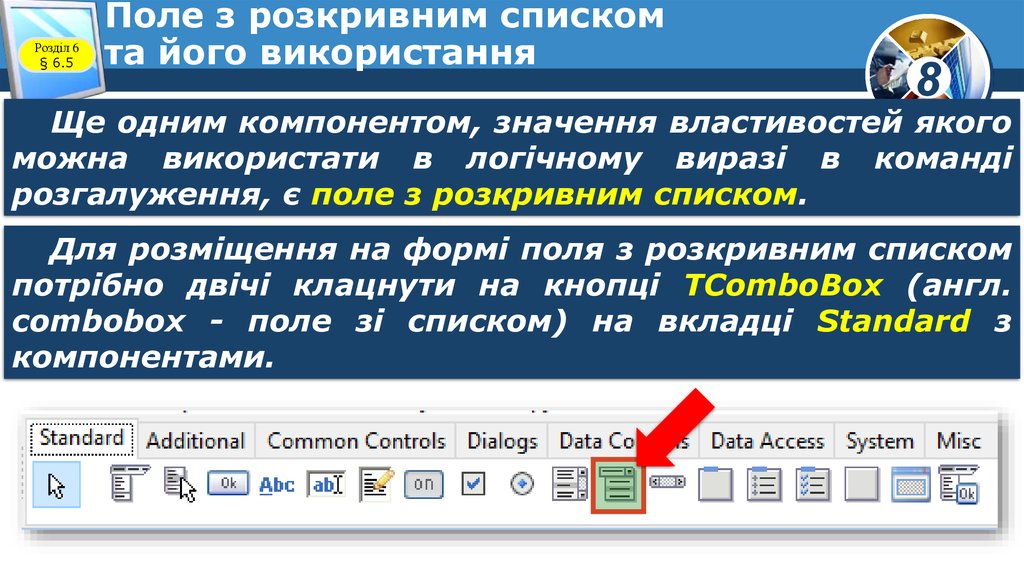
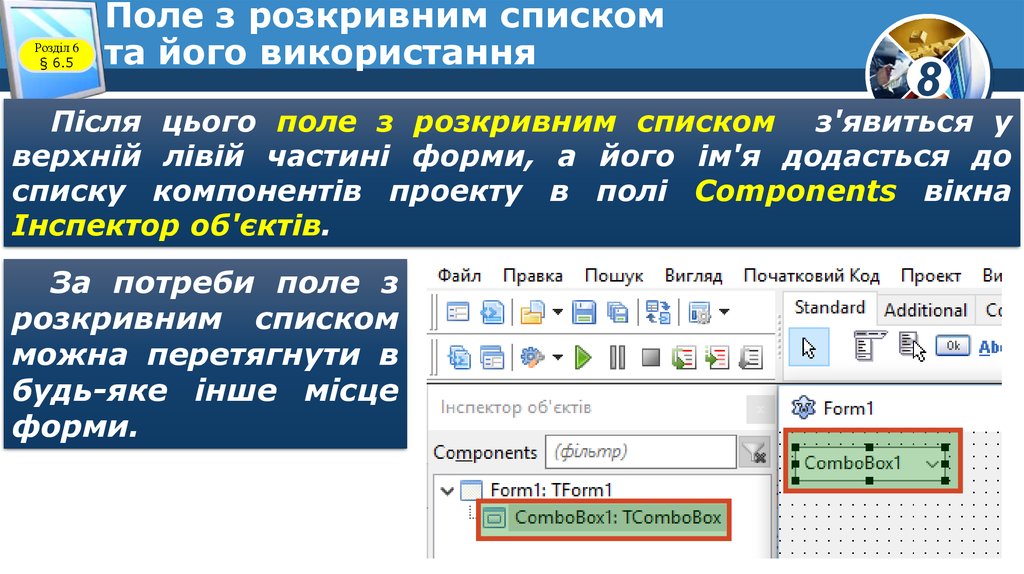
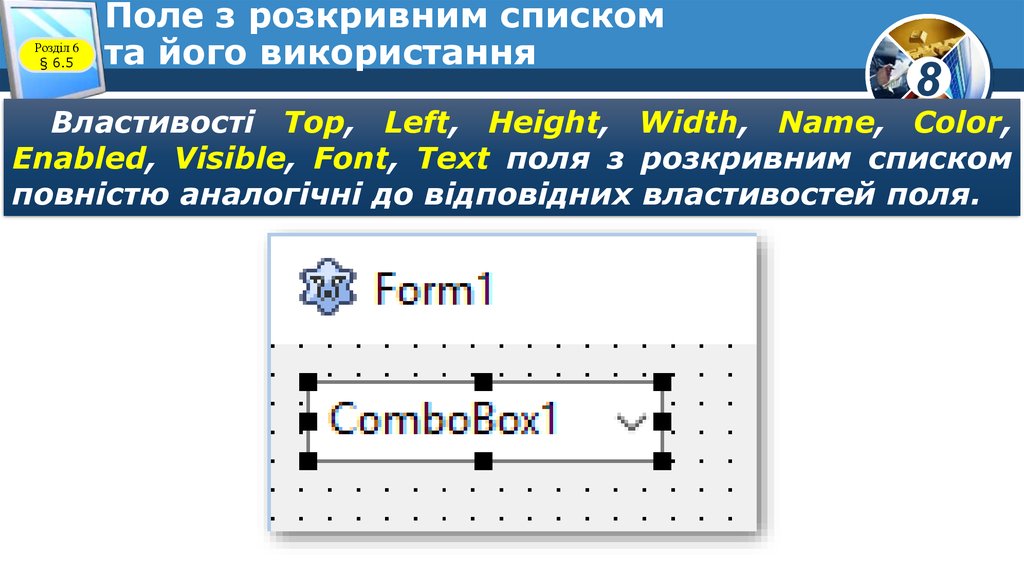
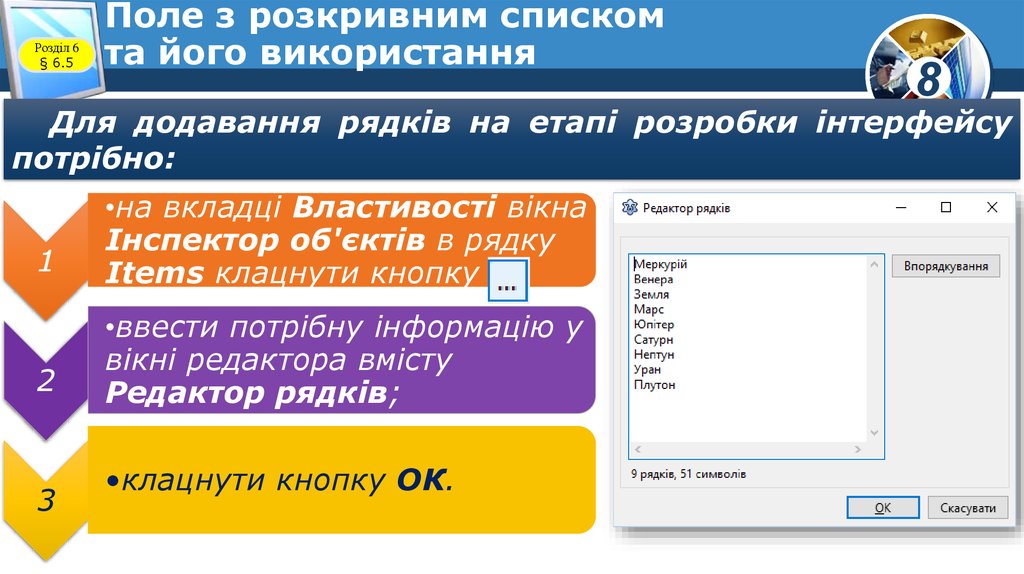

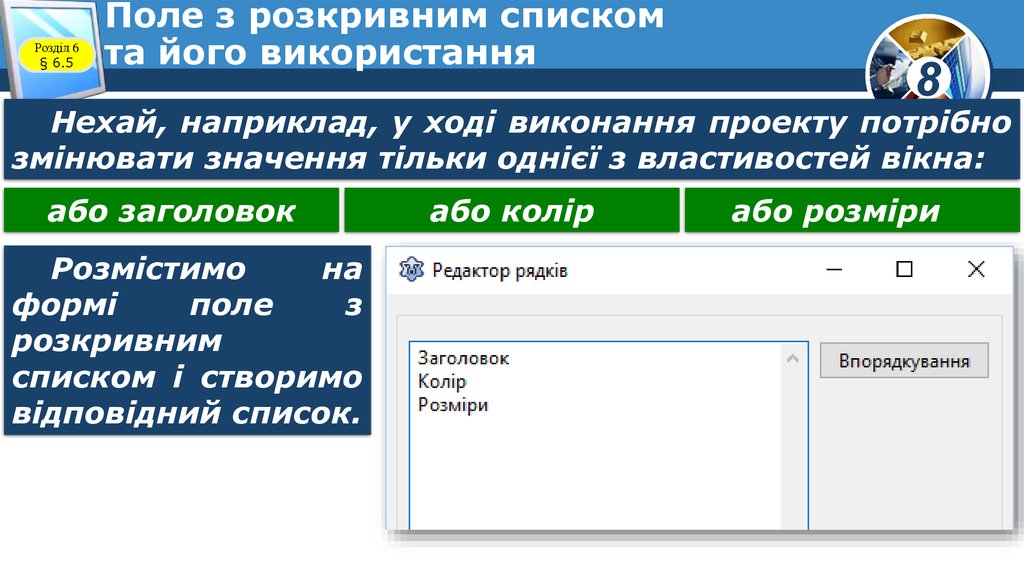
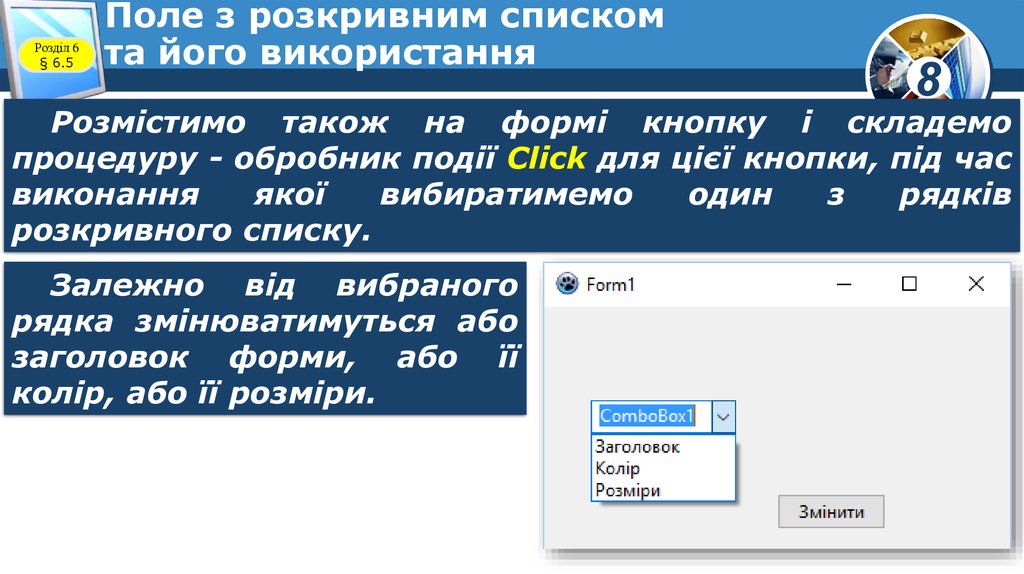
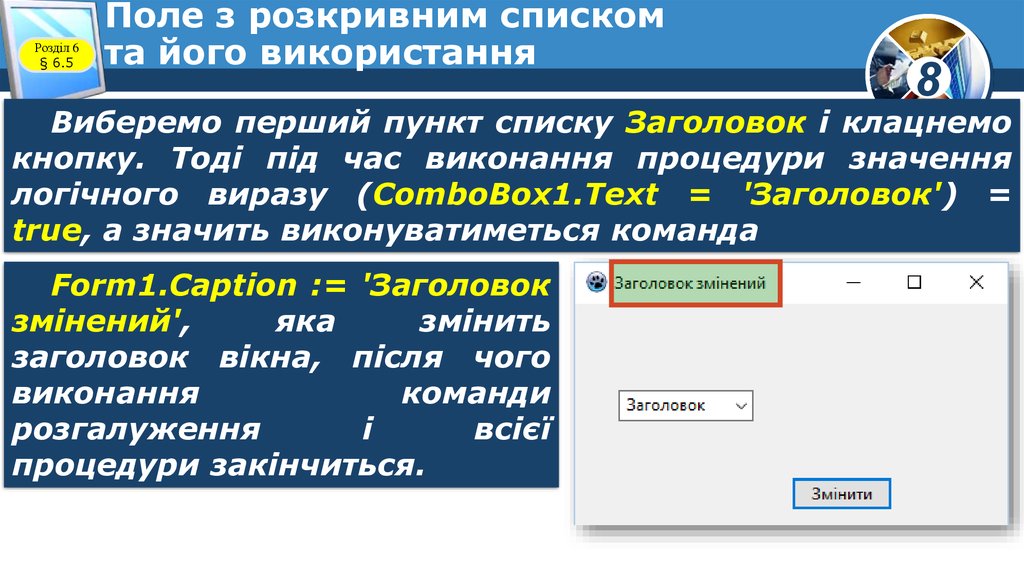
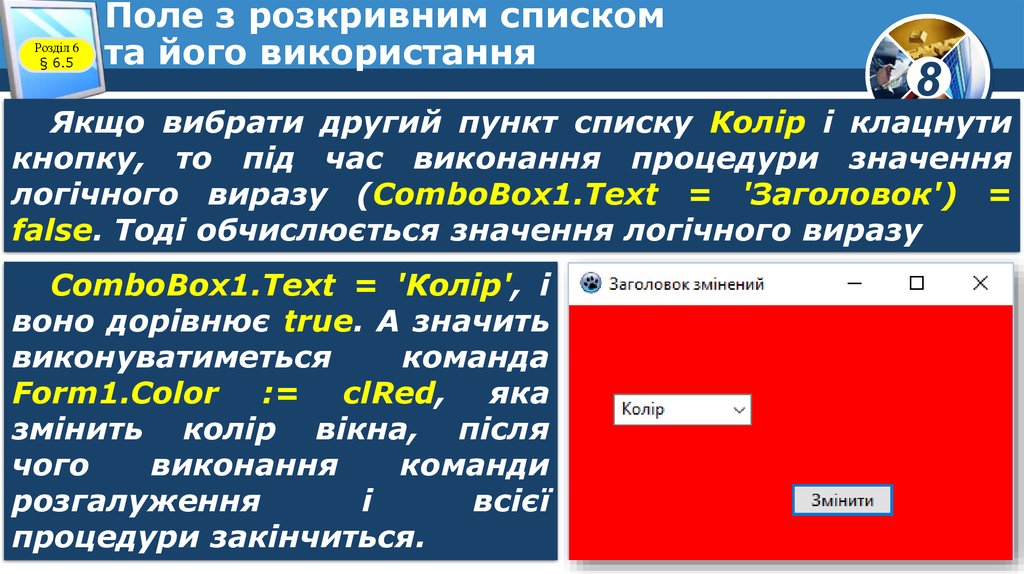



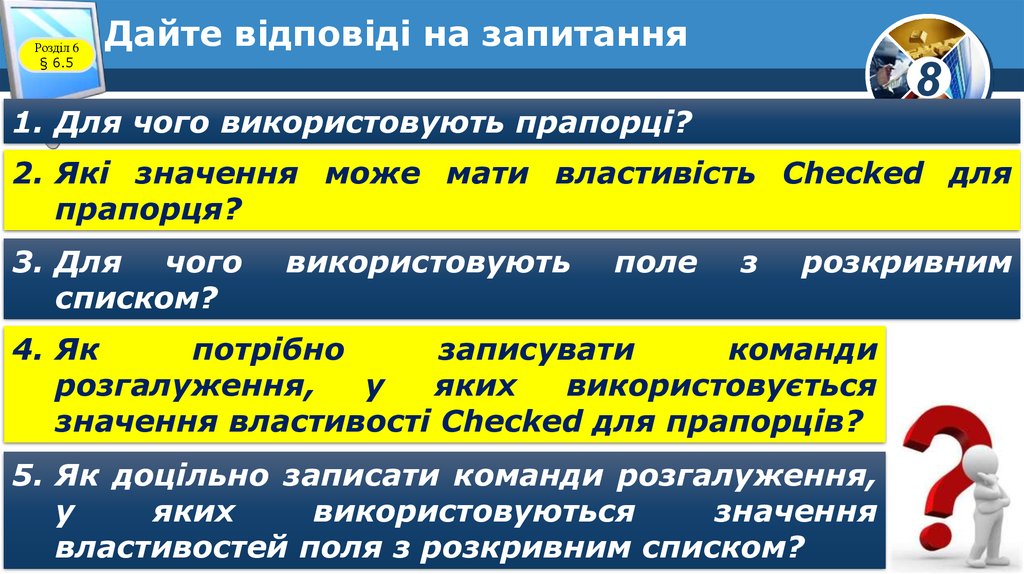



 informatics
informatics